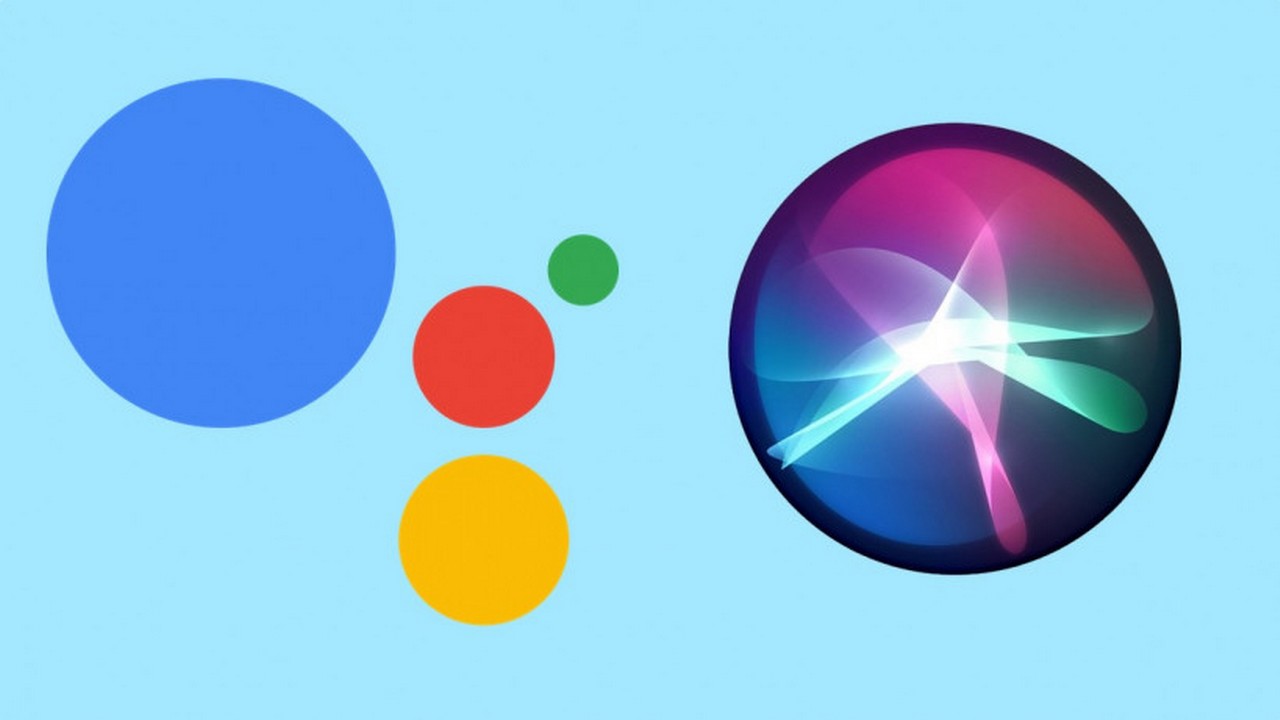Google Assistant có sẵn các lệnh để chạy trong Siri Shortcuts. Bài viết này sẽ hướng dẫn bạn cách gọi Google Assistant bằng Siri.
Đầu tiên bạn lưu ý là Google Assistant không thể được thiết lập là trợ lý ảo mặc định trên iPhone hay iPad, mà phải là Siri. Do đó, khi bạn muốn gọi Google Assistant bạn cần phải gọi bằng Siri. Tuy nhiên điểm hay là bạn có thể thay thế câu Hey Google hay OK Google bằng một câu lệnh khác để mở, miễn là bạn bắt đầu bằng “Hey Siri”. Cách thực hiện như sau:
Bước 1: Trên iPhone hay iPad chạy iOS 12, bạn cài đặt ứng dụng Shortcuts nếu chưa cài:
Bước 2: Cài đặt ứng dụng Google Assistant, nếu bạn tìm không thấy trên store Việt Nam thì tham khảo thêm bài viết này nhé.
Bước 3: Mở ứng dụng Shortcuts lên, chuyển qua tab Thư viện (Library), bấm vào phím dấu + bên phải trên cùng để tạo một shortcut mới.

Bước 4: Nhập vào phần tìm kiếm chữ Google, trong danh sách đổ ra bạn hãy chọn Hey Google.

Bước 5: Bấm vào nút cấu hình vị trí đánh dấu màu đỏ bên dưới.

Bước 6: Đặt tên cho shortcut, ví dụ như “Mở google”. Sau đó, bạn bấm vào mục Thêm vào Siri (Add to Siri) > Bấm vào biểu tượng dấu tròn màu đỏ để ghi âm lệnh mở Google Assistant.

Bước 7: Siri sẽ nhận dạng lệnh và đưa ra các gợi ý, bạn hãy chọn một lệnh.

Bước 8: Bấm Xong để hoàn tất lệnh.
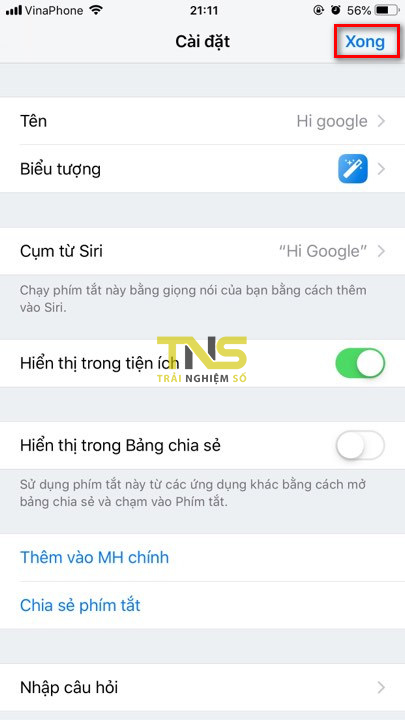
Bước 9: Vậy là bạn đã thêm lệnh mở Google Assistant vào Siri thành công. Bây giờ bạn cần cấu hình thêm một số tùy chọn để có thể mở Siri khi khóa máy,… Bạn hãy vào Cài đặt > Cài đặt chung > Trợ năng > Siri > bật tùy chọn Nhập liệu vào Siri lên và ở dưới bạn chọn tùy chọn Luôn bật.
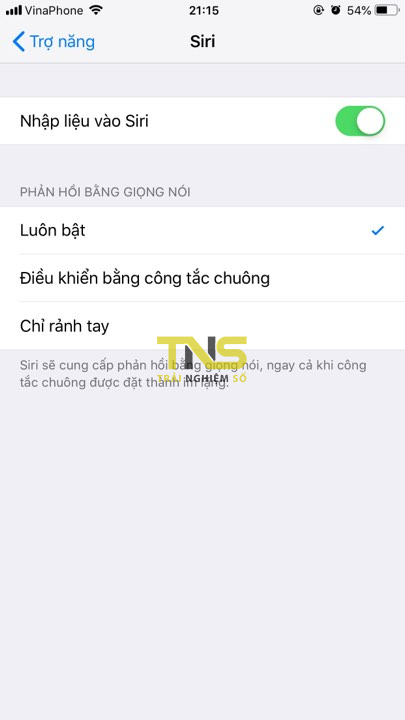
Bước 10: Vào Cài đặt > Siri & Shortcuts > bật cả ba tùy chọn Lắng nghe “Hey Siri”, Nhấn Home để bật Siri (nếu bạn dùng các iPhone đời mới không có nút Home thì tùy chọn này là Nhấn nút sườn để bật Siri), Cho phép Siri khi bị khóa.

Lưu ý khi bạn bật tùy chọn Lắng nghe “Hey Siri”, bạn cần phải làm qua các bước để Siri nghe được giọng bạn nói.
Vậy là xong, bây giờ bạn có thể bật Siri bằng cách giữ nút Home, nói vào “Hey Siri, Hi Google” và Google Assistant sẽ được bật.

Chúc bạn có nhiều trải nghiệm hay với Google Assistant.